¿Por qué necesita una función WPS en un enrutador y cómo usarla correctamente?

- 2535
- 645
- Ariadna Arevalo
Seguramente muchos usuarios que tienen un enrutador en casa o en el trabajo para crear acceso inalámbrico a Internet, notaron un botón con un diseñador de WPS en el enrutador.
Al mismo tiempo, no todos saben lo que significa por qué es necesario y cómo usarlo correctamente. Y en algunas situaciones puede ser realmente útil y a veces necesario.

WPS, o la configuración previa de Wi-Fi, permite presionar el botón para iniciar la instalación de la configuración inalámbrica de Internet para que sea posible conectarse a ella sin contraseña, o usar un código PIN estándar.
¿Por qué se necesita esta función?
La pregunta primordial sobre WPS en el enrutador: ¿Qué es y por qué se usa en el equipo?.
De hecho, todo es bastante simple, lógico y comprensible. Parece, ¿por qué hacer acceso sin protección si alguien puede conectarse sin duda a su Internet inalámbrico?. El matiz es que a veces puede surgir tal necesidad con el propietario del enrutador.
Si hablamos de lo que se necesita el botón con la inscripción WPS en el enrutador, aquí puede responder de la siguiente manera. Imagine que al comprar un nuevo enrutador, una computadora está ausente por una razón u otra, no se las arregla para encontrar un cable para conectarse a una PC. Y luego los problemas comienzan con cómo activar Wi-Fi.
Es para tales fines que se les ocurrió un botón Magic WPS. Al darse cuenta de lo que quiere decir y por qué en el enrutador WPS, muchos comienzan a hablar sobre sus beneficios de una manera completamente diferente.
Es suficiente encender este botón para ejecutar la configuración especial de acceso inalámbrico. Por lo tanto, sin usar contraseñas, puede abrir fácilmente la configuración del equipo. Después de eso, todo está de acuerdo con el estándar. A saber, se abre el navegador, se introduce IP, se realiza una configuración completa de Internet, etc.
Habiendo resuelto por qué el botón WPS se usa en casi cualquier enrutador, debe estudiar el problema de su activación.
Este es principalmente un botón mecánico ubicado en la caja. Dependiendo del fabricante y del modelo específico del enrutador, existen diferentes opciones para la implementación de esta clave. Algunos lo instalan en el lugar más destacado. Otros están completamente ocultos y arrojados dentro del estuche.
Para comprender cómo el mismo botón llamado WPS se ve específicamente en su enrutador, vale la pena estudiar todo el caso o simplemente leer las instrucciones. Además, el fabricante siempre debe indicar cómo usar esta clave correctamente.
Presta atención al hecho de que a veces WPS se combina con otra función. La activación depende de la duración de la presión. Por ejemplo, en TP-Link, esta tecla está en un botón con reinicio. Si lo exprime por más de 6 segundos, la configuración del enrutador se dejará caer a la fábrica. Debido a esto, debes estar bien, para no provocar la necesidad de rechazar todo nuevamente.
Y sucede que el botón está físicamente ausente en absoluto. En esta situación, la única oportunidad para incluir la tecnología se establecerá a través del navegador. La desventaja de la solución es que el enrutador tendrá que conectarse directamente a través del puerto LAN usando una computadora o computadora portátil.
Cómo hacer una conexión
En primer lugar, debe encontrar el botón codiciado en sí mismo. Después de eso, la conexión depende directamente de qué características tiene el dispositivo conectado.
Sobre este tema, puede dar varias recomendaciones:
- El módulo Wi-Fi en forma de una unidad USB debe tener un botón similar. Se puede marcar como WPS o QSS. Haga clic en él de acuerdo con las instrucciones del fabricante. A veces un solo clic es suficiente. En otros casos, el botón debe sujetarse por un cierto número de segundos. En paralelo, asegúrese de que el software y los controladores necesarios estén instalados en la computadora para el adaptador Wi-Fi utilizado. El software y los conductores generalmente vienen en el kit en el disco, o se pueden descargar desde el sitio oficial.
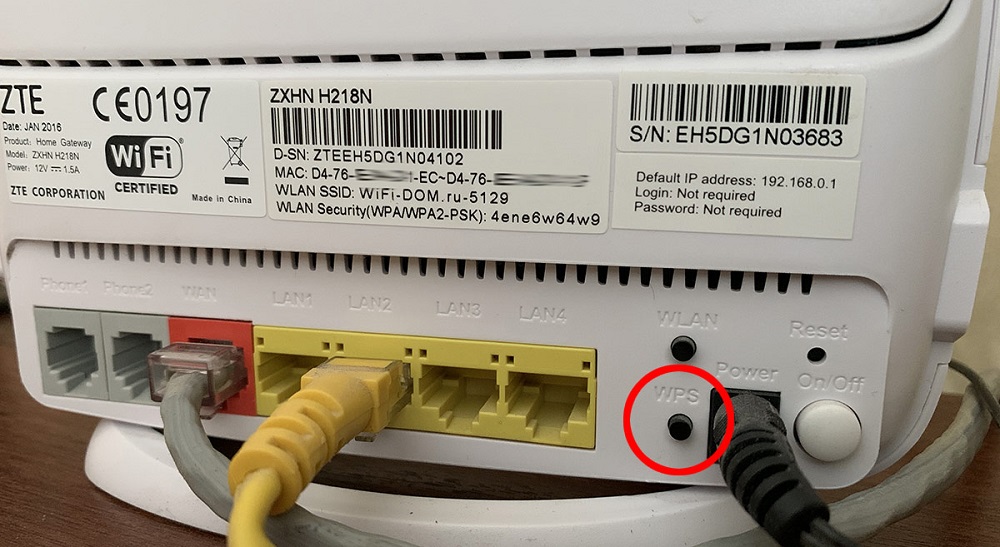
- En ausencia de tales botones, la conexión es automáticamente. Esto es relevante para teléfonos inteligentes, computadoras portátiles, computadoras personales.
- En el caso de algunos teléfonos inteligentes y tabletas bajo el control del sistema operativo móvil Android, debe usar una función especial de activación de acceso WPS. Para hacer esto, simplemente abra la configuración inalámbrica.
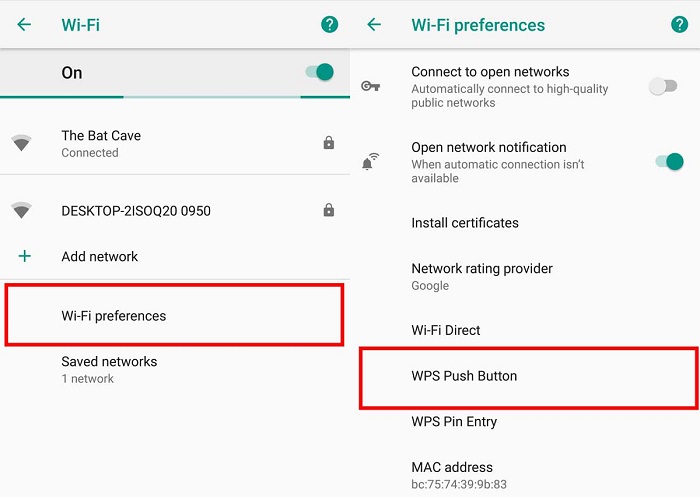
- También hay gadgets donde la función WPS está activa de forma predeterminada. Por lo tanto, será suficiente para que el usuario encuentre su red inalámbrica y haga una conexión a ella.
Todo es extremadamente simple aquí. Incluso un principiante tiene problemas con la activación de esta función, así como los problemas de conexión, no deben surgir. En casos extremos, siempre puede investigar las instrucciones, ya sea para consultar el soporte técnico del fabricante del enrutador o un dispositivo conectado a una red inalámbrica utilizando la tecnología WPS.
Donde esta el alfiler
Anteriormente se dijo que la conexión WPS se puede llevar a cabo sin contraseñas, o utilizando un código PIN estándar. De ahí una pregunta completamente lógica. Y se refiere a dónde encontrar un código PIN para conectar.
Pero aquí no hay absolutamente nada complicado. Si, al activar la tecnología WPS, el dispositivo conectado solicita algún tipo de código PIN, simplemente gire el cuerpo de su enrutador. La mayoría de las veces, la información necesaria se indica en la pegatina exactamente allí. Con menos frecuencia en el panel posterior. Además del código PIN, aquí también se prescriben el nombre de la red, MAS-Adhes, contraseñas y otra información importante y no muy muy.
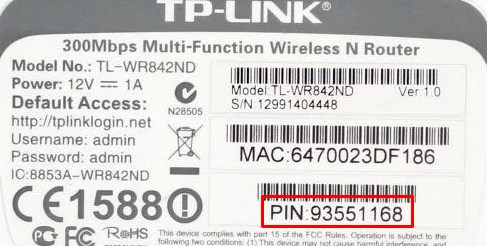
PC de conexión y computadoras
Aquí estamos hablando de usar el sistema operativo. Hace una diferencia especial cómo conectar WPS para Windows XP, Vista, 7, 8 o 10, de hecho,. En esta situación, puede usar recomendaciones generales.
La conexión de dispositivos con sistemas operativos de Windows se ve aproximadamente como sigue:
- Primero, active el dispositivo, que distribuirá acceso inalámbrico. Ese es el enrutador. Encienda un botón especial responsable de WPS.
- Si se trata de una computadora o computadora portátil donde se usa un módulo Wi-Fi en forma de una unidad flash USB, también debe presionar un botón similar. Sucede que la conexión aún no está instalada. Luego verifique los conductores y el software frescos.
- En el escritorio de una computadora o computadora portátil en la esquina inferior derecha está el icono de la red. Debe hacer clic en él y en la lista de redes disponibles para conectarse. Por lo general, el nombre de la red se establece automáticamente con el nombre del enrutador.
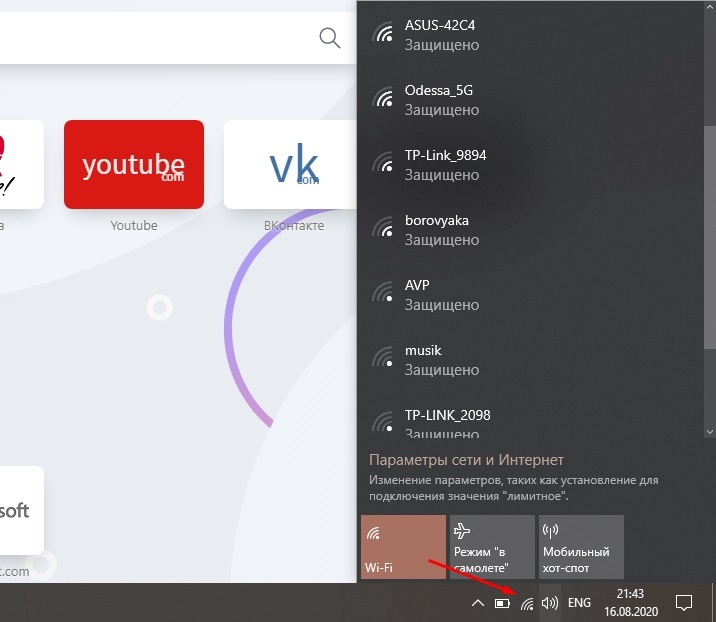
- Al elegir su red, haga clic en el botón de conexión.
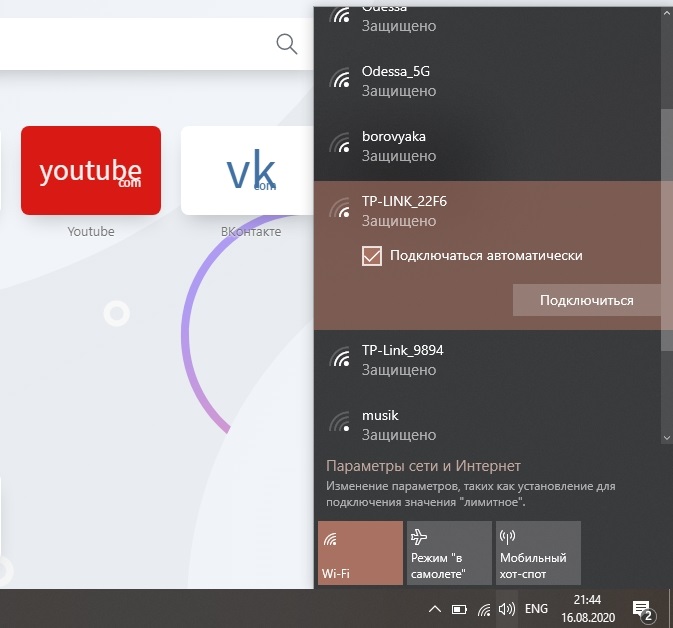
- Es aquí donde la ventana generalmente emerge en la que se solicita la contraseña. Para ingresar, simplemente puede especificar un código PIN prescrito en la parte inferior del edificio del enrutador. En algunos casos, puede hacer clic una vez más en el botón WPS en el enrutador mismo. Esta es una confirmación de que solo usted tiene acceso al equipo y, por lo tanto, puede omitirlo sin ingresar el código PIN.
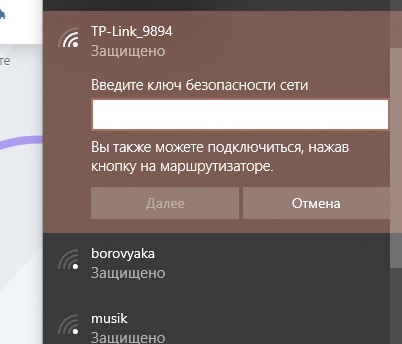
- Si Wi-Fi no está sintonizado en el enrutador Wi-Fi, entonces después de la conexión se configura una ventana. Aquí debe prescribir el nombre de la red, la clave de seguridad o la contraseña.
- Si necesita elegir un protocolo de seguridad, haga clic en WPA2 Personal. El tipo de cifrado será AES.
- El siguiente paso implica presionar el botón "Siguiente".
Todo, ahora solo sigue siendo configurar el enrutador si aún no se ha ajustado. Si las configuraciones ya están seleccionadas, entonces el usuario tiene acceso a la red inalámbrica y puede usar Internet.
Conexión de dispositivos basado en Android
Por separado, debe hablar sobre cómo conectar WPS en teléfonos, o más bien en teléfonos inteligentes y tabletas con un sistema operativo Android instalado.
En este caso, la instrucción se verá de la siguiente manera:
- Active un botón especial en el enrutador responsable de WPS;
- Encienda la función Wi-Fi en un dispositivo móvil;
- En la lista de redes accesibles abiertas para la conexión, seleccione la necesaria.
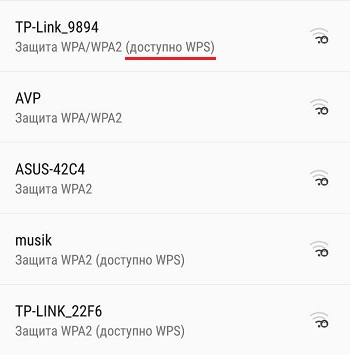
En principio, ahora debería ocurrir una conexión automática. Si aparece una solicitud para ingresar una contraseña, haga clic en la tecla WPS o indique la contraseña registrada en la carcasa del enrutador.
Hay firmware del sistema operativo móvil, que proporciona la presencia de un botón WPS construido. Para activarlo, necesitas:
- Vaya a la sección con configuraciones Wi-Fi adicionales;
- Seleccione el artículo donde se escribe WPS;
- Seleccione el modo de conexión con o sin contraseña.
Eso es todo. Se establece la conexión, el dispositivo está listo para trabajar.
Conexión para iOS
Otra plataforma móvil popular es el sistema operativo Apple utilizado en tabletas y teléfonos inteligentes de este fabricante.
Al mismo tiempo, la conexión iOS no es difícil. Es necesario aquí:
- Activar la función WPS en un dispositivo de distribución;
- habilitar la función de buscar redes inalámbricas disponibles;
- Si solicita la contraseña de acceso, presione el botón del enrutador nuevamente.
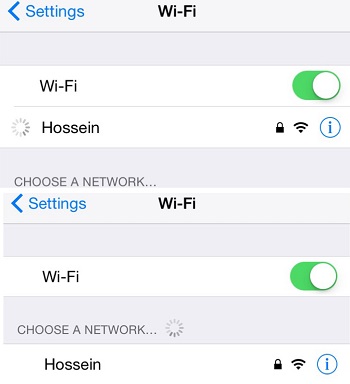
Pero los usuarios deben prepararse para el hecho de que la conexión no siempre estará sin problemas.
Ha sido repetidamente para que no fuera posible conectarse. En esta situación, debes configurar el enrutador directamente.
Encender, deshabilitar y configurar la función de funcionamiento
También hay muchas preguntas sobre cómo deshabilitar WPS en su enrutador, o cómo habilitar la función WPS en un enrutador de un fabricante.
Casi todos los dispositivos de distribución modernos, es decir, en el enrutador, hay un botón WPS. Su ubicación puede ser diferente, dependiendo del modelo y el fabricante, así como las características de diseño de la clave.
No todos están interesados en cómo configurar WPS en un enrutador. Y en vano. El matiz es que en algunos dispositivos esta función se activa inicialmente o se enciende después de presionar el botón, pero la solicitud de contraseña no aparece. Se instala por separado. Y aquí es importante tener en cuenta que la contraseña de la red inalámbrica WI -FI, así como la contraseña de WPS no es la misma.
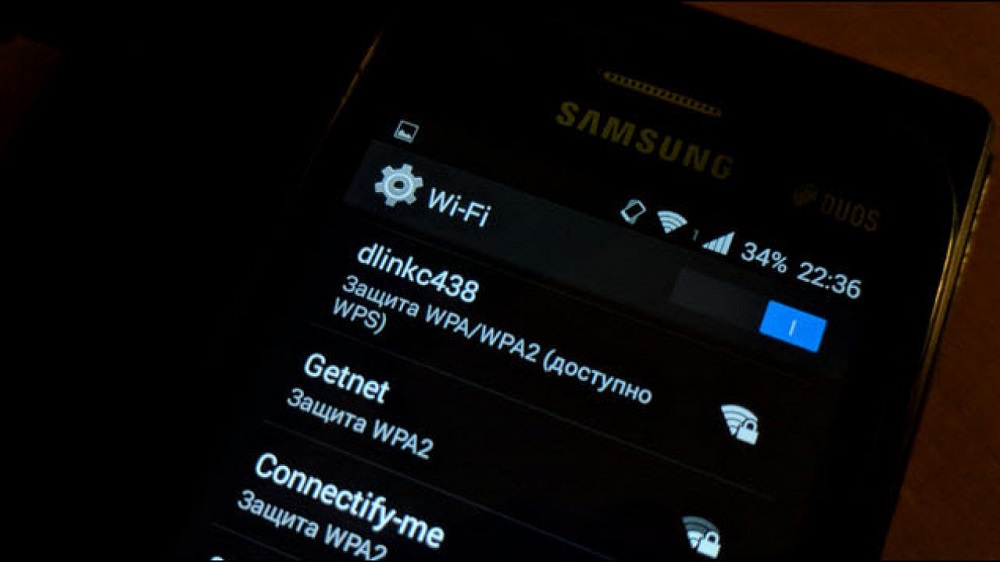
Vale la pena considerar por separado cómo conectarse o desactivar la función WPS en un enrutador particular.
El hecho de que un indicador responsable de WPS no significa en el enrutador comprado, no significa acceso a esta tecnología.
El problema se considerará en el ejemplo de 3 fabricantes populares de enrutadores. Estos son zyxel kennetic, asus y tp-link. Para cada uno de ellos vale la pena caminar por separado.
Enrutadores zyxel kennetic
El usuario deberá realizar las siguientes acciones. A saber:
- Abra una dirección estándar que se parece a 192.168.1.1;
- Ingrese los datos para ingresar la entrada (consulte la instrucción al enrutador o la información en la parte inferior del caso);
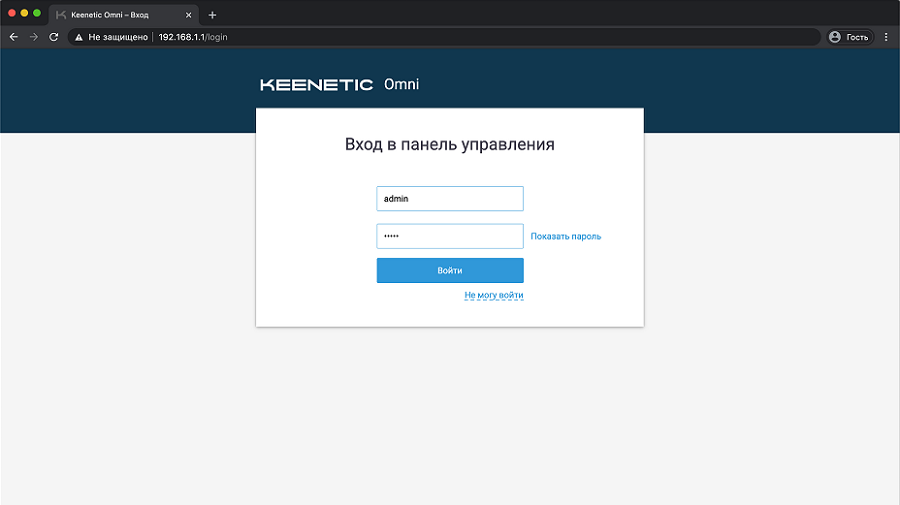
- En la parte inferior, encuentre el ícono que significa la red Wi-Fi;
- Ponga una caja para la activación WPS;
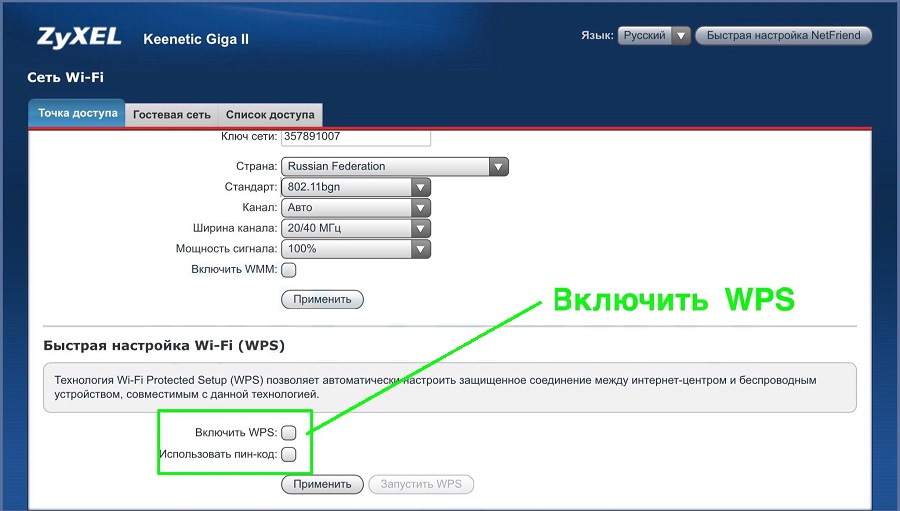
- Aquí puede activar el uso de un código PIN para la autorización cuando se conecta a la red.
Confirme sus intenciones haciendo clic en el botón "Aplicar", y luego puede ejecutar WPS y disfrutar de las capacidades de esta funcionalidad.
Enrutadores de Asus
También vale la pena mirar cómo configurar correctamente WPS en el caso de los enrutadores de producción ASUS.
Aquí necesitas hacer lo siguiente:
- Abra cualquier navegador;
- Ingrese la dirección 192.168.0.1;
- acceso;
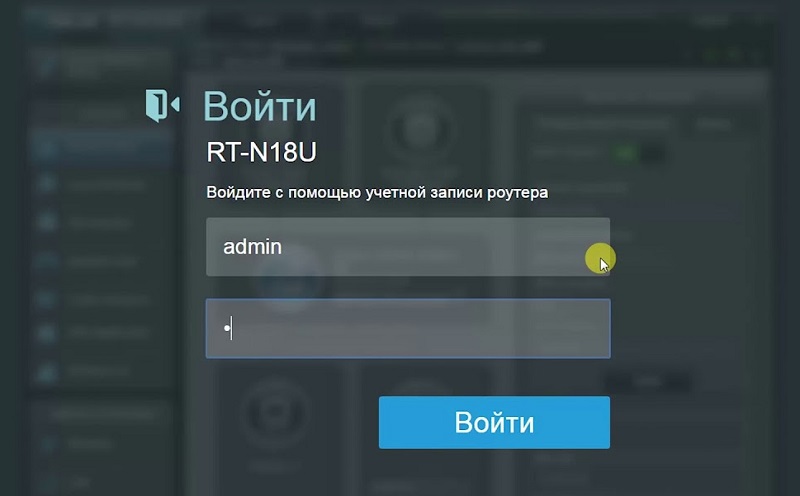
- Seleccione una sección con una red inalámbrica (inalámbrica);
- En la pestaña superior, haga clic en WPS;
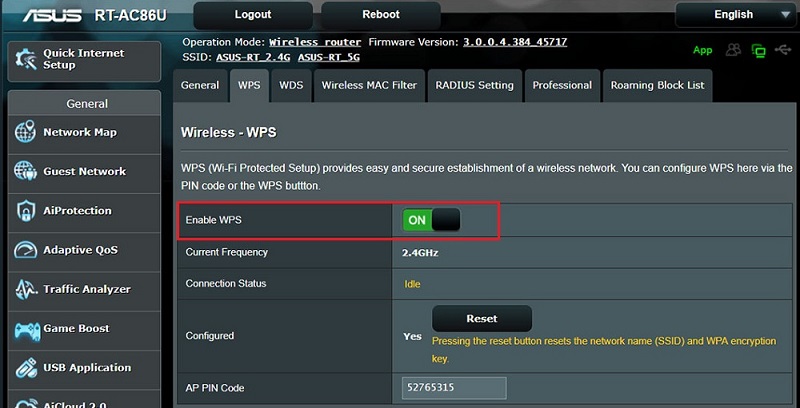
- Si es necesario, cambie la frecuencia de 2.4 GHz a 5 GHz, o viceversa;
- Seleccione el botón ON para encender o desactivar para desconectar.
Eso es todo, WPS está activado y se puede usar de forma segura.
Enrutadores de TP-Link
Uno de los enrutadores más populares es el desarrollo de TP-Link.
Si la indicación de WPS está encendida, pero no pasa nada, debe configurar el trabajo de esta función.
En el caso de los enrutadores TP-Link, la instrucción se verá aproximadamente de la siguiente manera:
- Abra cualquier navegador y escriba la dirección estándar. Será 192.168.1.1, o 192.168.0.1.
- Ingrese su contraseña de administrador para iniciar sesión.
- Ahora en el menú principal de la izquierda habrá una sección del régimen inalámbrico.
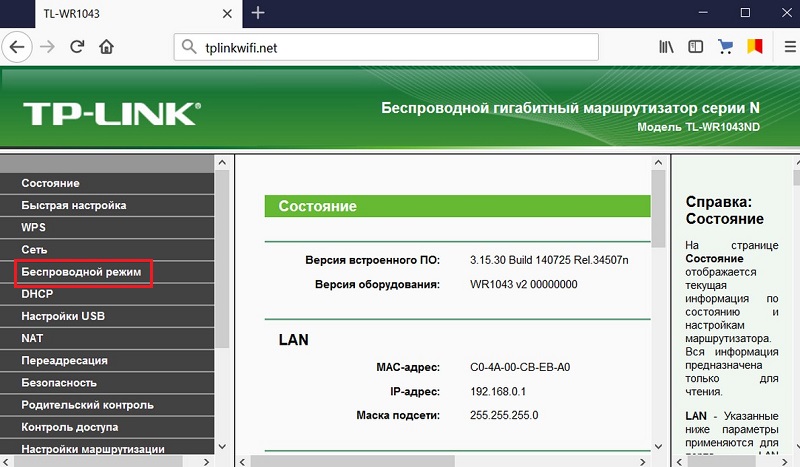
- Aquí debe seleccionar el artículo WPS. Si este es un modelo de enrutador antiguo o un firmware obsoleto, entonces el menú WPS estará justo a la izquierda en la sección principal.
- Aquí el usuario tiene la oportunidad de encender y deshabilitar la función, establecer su propio código PIN o cancelar completamente el acceso con una solicitud de contraseña.
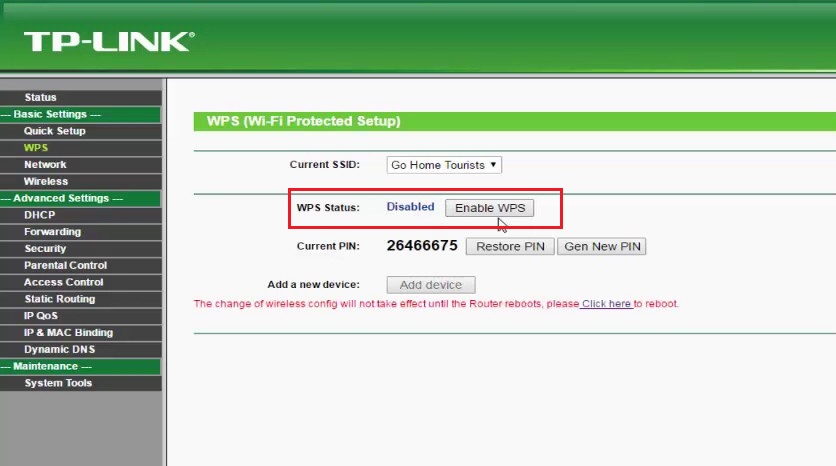
Ruscado un poco en el entorno, para comprender las características del trabajo de WPS en cualquiera de los enrutadores populares no es difícil. Además, todos los enrutadores están adjuntos a todas las instrucciones, donde todo también se describe en detalle y se muestra claramente.
Resumen
A menudo puede encontrar la opinión de que la conexión que usa la tecnología WPS es extremadamente peligrosa y no se recomienda estrictamente usarla.
De hecho, esto no es del todo. La conexión rápida tiene una serie de ventajas. Y tendrá que preocuparse por la seguridad solo si deshabilita la autenticación, no requiere contraseña conectada o código PIN en sus dispositivos de entrada.
Para el uso doméstico es aún más fácil. Después de todo, WPS se puede configurar para que la conexión sea posible solo cuando se presiona el botón. En otras palabras, nadie forzadores, que no tienen acceso físico al enrutador, no podrán conectarse a su red. Pero para una oficina o habitación donde el enrutador está en el dominio público para muchas personas, es mejor usar la conexión utilizando una contraseña.
En cuanto a la piratería, entonces se usan 2 métodos aquí: aquí:
- Selección de un código PIN. Es decir, la conexión se lleva a cabo seleccionando combinaciones aleatorias. El código PIN es una combinación de solo números, debido a que la lista de opciones posibles se reduce notablemente. Hay programas que seleccionan automáticamente combinaciones. En promedio, pueden irse a esto desde varias horas, a varios días.
- Base de datos. Por lo general, están en el dominio público o se ofrecen a los usuarios por una pequeña tarifa. Estos son conjuntos de códigos de pin estándar establecidos por los fabricantes de varios enrutadores. La mayoría de las veces, los usuarios, habiendo activado WPS, no consideran necesario cambiar el PIN estándar, por lo que la probabilidad de su piratería aumenta significativamente.
Para controlar el acceso de todos aquellos que se conectan a su red inalámbrica, no necesita usar WP sin la necesidad de usar WPS. Solo apáguelo.
También vale la pena señalar que en los enrutadores modernos comenzaron a usar códigos PIN, que incluyen no solo números, sino también letras. Debido a esto, el nivel de seguridad aumentó significativamente.
Eso es todo. Gracias a todos por su atención! Suscríbase, deje comentarios, haga preguntas relevantes y cuénteles a sus amigos sobre nosotros!
- « ¿Es posible crear e ingresar iCloud a través de una computadora y cómo hacerlo?
- Formas de corregir el error de instalación Visual C ++ con el código 0x80240017 »

